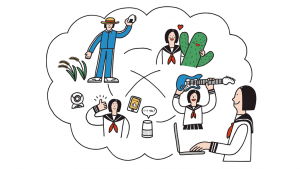IoT サービスのプロがデバイスモニタリングの正しい使い方をお教えします
2023年03月23日 木曜日

CONTENTS
IIJ IoT サービスには、デバイスモニタリングという、デバイスから送信されたデータをリアルタイムで表示する機能があります。
皆様は、デバイスモニタリングを正しく利用されていますでしょうか。
今回は、IoT サービスのプロがデバイスモニタリングの正しい使い方をご紹介します。
デバイスモニタリングの普通な使い方
IoT サービスのコントロールパネルで、デバイスモニタリングを開くとデバイスから送信されたデータ (メトリック) をグラフィカルに確認できます。
このように。
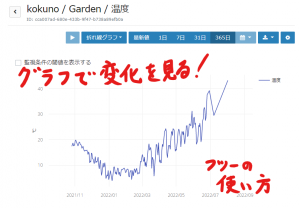
温度計のデータをグラフ化して表示していますが、年間を通しての温度変化がわかりやすく可視化されています。
※ちょっとデータ欠けてるんですが気にしないでください。
ただこれは極々ふつーの使い方です。
プロの使い方
私のようなプロフェッショナルにもなると、ふつーの使い方では物足りないので、このように使います。
これが正しい使い方です。
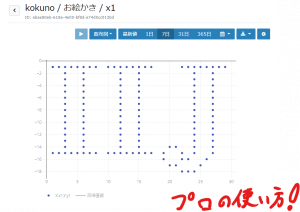
実はデバイスモニタリングでお絵かきができるんですよ。
いやーまったく万能ですね、デバイスモニタリングは。
種明かし
鋭い方ならもう既に仕組みはなんとなく理解されているのではないでしょうか。
お察しの通り、散布図を使用して、特定の位置にプロットしているだけです。
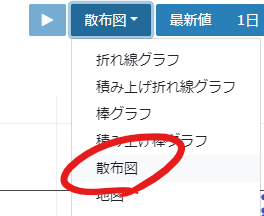
事前準備として、X 軸、Y 軸相当するデータを予め投入しておきます。時間で集計されるので、X と Y のデータを同時に送るのがポイントです。
あとは、メトリック画面にて、X 軸にしたいメトリックを先に選択し、メトリック追加で Y 軸のメトリックを追加すれば OK です。
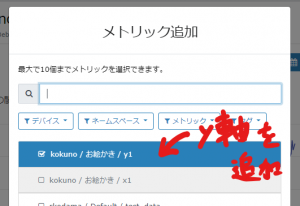
グラフのデータを表示するとこんな感じで、ギザギザとしたグラフになっています。
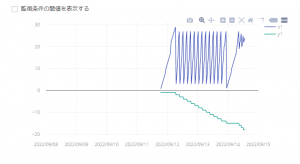
プロットの仕組みは、X-Y プロッタやプリンタの仕組みとほぼ同じですね。もうグラフの動きが完全にキャリッジとフィーダーの動きです。
普通のプロッタと違うところがあり、デバイスモニタリングの仕様でちょっと注意が必要な部分があります。それは、「最新値」レンジで表示している場合、100 個の点しか表示できないというところです。「じゃ、100 個以上は?」というと、「7 日」を選ぶと良いです。「7 日」の場合は 30 分ごとに集計された 7 日間のデータが表示される仕様ですので、336 点までプロットできます。使用した IIJ のロゴは、135 点あるので「7 日」を使用しています。
注記: なお、描画点の数は、現行の仕様であり、今後変更される場合があります。
135 点を 30 分ごとに送信すると完成します。つまり、送るだけで約 3 日かかる計算です。「3 日かけて送信なんかしてられない」と仰る方、ご安心ください、タイムスタンプを付けて一気に送信することもできます。今回はタイムスタンプを付けて送信し、数分でデータ送信を完了させています。
こんなのも可視化できます
点で表現できる物であれば、何でも描画できます。
つまり、こんな画像も、です。
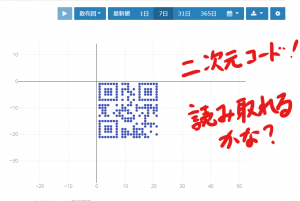
どうです?読み取れましたか?これは 227 点で構成された二次元コードです。描画点を削減するのに苦労しました。
おわりに
IoT サービスのプロが、デバイスモニタリングのちょっと変わった使い方をご紹介しました。
あくまで本記事はネタですので、皆様はこのような変態的な使い方はせず、温度変化を見たり、数値の監視などで便利にご利用頂ければと思います。
最後までお読み頂きありがとうございました。今後とも IoT サービスをよろしくお願いいたします。